ما هو مؤشر الأداء في نظام التشغيل Windows 7؟
أحد المؤشرات التي تسمح لك بتقييم قوة الكمبيوتر واستعداده للتعامل مع مهام معينة هو مؤشر الأداء. لنكتشف كيف يتم حسابها على جهاز كمبيوتر باستخدام Windows 7 ، حيث يمكنك رؤية هذا المؤشر والفروق الدقيقة الأخرى ذات الصلة.
اقرأ أيضا: مؤشر أداء بطاقة الفيديو Futuremark
محتوى
مؤشر الأداء
مؤشر الأداء هو عبارة عن خدمة تم تصميمها لمساعدة المستخدم على تقييم خصائص الأجهزة الخاصة بجهاز كمبيوتر معين من أجل معرفة البرامج المناسبة له ، والبرنامج الذي قد لا يتمكن من سحبه.
في الوقت نفسه ، يشكك العديد من المستخدمين ومطوري البرامج في الطبيعة المعلوماتية لهذا الاختبار. لذلك ، لم يصبح مؤشرًا عالميًا لتحليل قدرات النظام فيما يتعلق ببرامج معينة ، كما توقع مطورو Microsoft تنفيذها. وقد دفع الفشل الشركة إلى التخلي عن استخدام الواجهة الرسومية لهذا الاختبار في الإصدارات اللاحقة من Windows. دعونا نلقي نظرة فاحصة على الفوارق الدقيقة المختلفة لاستخدام هذا المؤشر في Windows 7.
خوارزمية الحساب
أولاً ، دعونا نكتشف المعايير التي تُستخدم لحساب مؤشر الأداء. يتم حساب هذا المؤشر عن طريق اختبار المكونات المختلفة للكمبيوتر. بعد ذلك ، يتم منحهم النقاط من 1 إلى 7.9 . في الوقت نفسه ، يتم تعيين التصنيف العام للنظام في أدنى درجة ، والتي تلقت المكون الفردي. هذا هو ، كما يمكنك القول ، من خلال أضعف حلقاتها.
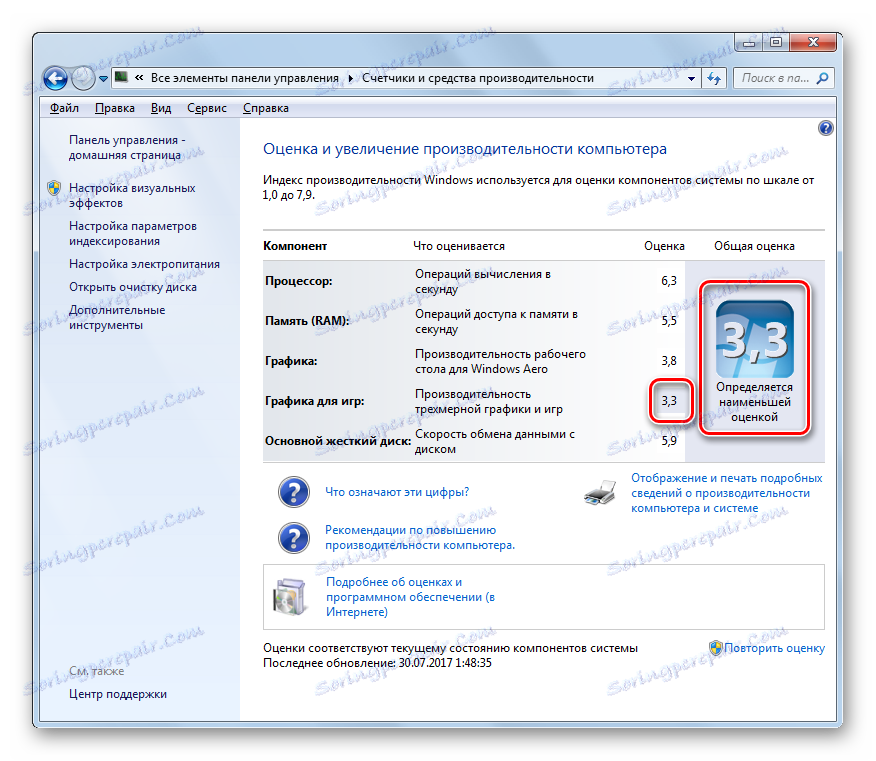
- يُعتقد عمومًا أن جهاز الكمبيوتر الذي يعمل بإجمالي إنتاج من نقطة إلى نقطتين يمكن أن يدعم عمليات الحوسبة الشائعة ، وتصفح الإنترنت ، والعمل مع المستندات.
- بدءا من 3 نقاط ، يمكن لجهاز الكمبيوتر بالفعل ضمان دعم Aero ، على الأقل عند العمل مع جهاز واحد وإجراء بعض المهام المعقدة أكثر من جهاز الكمبيوتر في المجموعة الأولى.
- من 4 إلى 5 نقاط ، تدعم أجهزة الكمبيوتر بشكل صحيح كافة ميزات Windows 7 تقريباً ، بما في ذلك القدرة على العمل على أجهزة عرض متعددة في وضع Aero ، وتشغيل فيديو عالي الجودة ، ودعم معظم الألعاب ، وتنفيذ مهام رسومات معقدة ، إلخ.
- على أجهزة الكمبيوتر الشخصية ، التي تسجل أكثر من 6 نقاط ، يمكنك بسهولة تشغيل أي لعبة كمبيوتر حديثة تعتمد على الموارد بشكل كبير مع رسومات ثلاثية الأبعاد. بمعنى ، يجب أن يكون مؤشر أداء الكمبيوتر جيد الألعاب لا تقل عن 6 نقاط.
في المجموع ، يتم تقييم خمسة مؤشرات:
- الرسومات العادية (إنتاجية الرسومات ثنائية الأبعاد) ؛
- رسومات اللعبة (إنتاجية الرسومات ثلاثية الأبعاد) ؛
- طاقة وحدة المعالجة المركزية (عدد العمليات التي يتم إجراؤها لكل وحدة زمنية) ؛
- ذاكرة التشغيل (عدد العمليات لكل وحدة من الوقت) ؛
- وينشستر (سرعة تبادل البيانات مع الأقراص الصلبة أو SSD).
في الصورة أعلاه مؤشر أداء الكمبيوتر الأساسي هو 3.3 نقطة. هذا يرجع إلى حقيقة أن أضعف عنصر في النظام - الرسومات للألعاب ، يتم تعيين درجة 3.3. مؤشر آخر ، والذي غالبا ما يدل على تصنيف منخفض ، هو سرعة تبادل البيانات مع القرص الصلب.
مراقبة الأداء
يمكن أن تتم مراقبة إنتاجية النظام بطرق مختلفة. يمكن القيام بذلك بمساعدة برامج طرف ثالث ، ولكن هناك أيضًا خيارات أكثر شيوعًا لتنفيذ هذا الإجراء باستخدام أدوات النظام المضمنة. أكثر بالتفصيل مع كل هذا ستجد في مادة منفصلة
اقرأ المزيد: تقييم الأداء في Windows 7
زيادة في مؤشر الأداء
الآن دعونا معرفة ما هي الطرق لزيادة مؤشر أداء الكمبيوتر.
الزيادة الحقيقية في الإنتاجية
أولاً ، يمكنك ترقية جزء الأجهزة من المكون بأقل النقاط. على سبيل المثال ، إذا كان لديك أدنى تصنيف على الرسومات لسطح المكتب أو للألعاب ، فيمكنك استبدال بطاقة الفيديو بأخرى أكثر قوة. هذا ، بطبيعة الحال ، سيرفع مؤشر الأداء العام. إذا كانت أقل درجة تشير إلى العنصر "القرص الثابت الأساسي" ، فيمكنك استبدال محرك الأقراص الصلبة بسرعة أكبر ، إلخ. بالإضافة إلى ذلك ، فإن زيادة أداء القرص تسمح به في بعض الأحيان إلغاء التجزئة .
قبل إجراء استبدال لمكون معين ، من المهم أن تفهم ما إذا كنت بحاجة إليه. إذا لم تقم بتشغيل الألعاب على الكمبيوتر ، فليس من الحكمة جدًا شراء بطاقة رسومات قوية لمجرد تحسين مؤشر أداء الكمبيوتر بشكل عام. زيادة الطاقة فقط للمكونات المهمة للمهام التي تقوم بها ، ولا تنظر إلى حقيقة أن مؤشر الأداء الكلي يظل دون تغيير ، حيث يتم حسابه بواسطة المقياس بأقل درجة.
طريقة أخرى فعالة لزيادة تصنيف الأداء لتحديث برامج التشغيل القديمة.
زيادة بصرية في مؤشر الأداء
بالإضافة إلى ذلك ، هناك طريقة واحدة صعبة ، بالطبع ، لا تزيد من إنتاجية جهاز الكمبيوتر الخاص بك بشكل موضوعي ، ولكنها تسمح لك بتغيير قيمة النقاط المعروضة إلى أي ما تراه ضروريًا. أي أنها ستكون عملية لتغيير بصري بحت للمعلمة المدروسة.
- انتقل إلى مجلد الموقع لملف معلومات الاختبار. كيف نفعل ذلك ، قلنا أعلاه. حدد أحدث ملف "رسمي. التقييم (الأحدث). WinSAT" وانقر فوقها PCM . انتقل إلى "فتح باستخدام" واختر "Notepad" أو أي محرر نصوص آخر ، على سبيل المثال المفكرة + + . البرنامج الأخير ، إذا تم تثبيته في النظام ، هو الأفضل.
- بعد فتح محتويات الملف في محرر نص في كتلة "WinSPR" ، قم بتغيير المؤشرات الموجودة في العلامات المقابلة إلى تلك التي تعتقد أنها ضرورية. الشيء الرئيسي الذي يجب تذكره هو جعل النتيجة تبدو واقعية ، يجب أن يكون المؤشر الموجود في علامة "SystemScore" مساوياً لأصغر المؤشرات المتبقية. دعونا نستخدم المثال لتعيين جميع المؤشرات إلى أكبر قيمة ممكنة في نظام التشغيل Windows 7 - 7.9 . في هذه الحالة ، كفاصل كسور ، يجب عليك استخدام نقطة ، وليس فاصلة ، وهذا هو ، في حالتنا ، سيكون 7.9 .
- بعد إجراء التحرير ، لا تنسى حفظ التغييرات التي تم إجراؤها في الملف باستخدام أدوات البرنامج المفتوح. بعد ذلك ، يمكن إغلاق محرر النص.
- الآن ، إذا قمت بفتح نافذة تقييم أداء الكمبيوتر ، فسيعرض البيانات التي أدخلتها ، وليس القيم الفعلية.
- إذا كنت تريد عرض المقاييس الفعلية مرة أخرى ، فما عليك سوى بدء الاختبار الجديد بالطريقة المعتادة من خلال الواجهة الرسومية أو عبر "سطر الأوامر" .
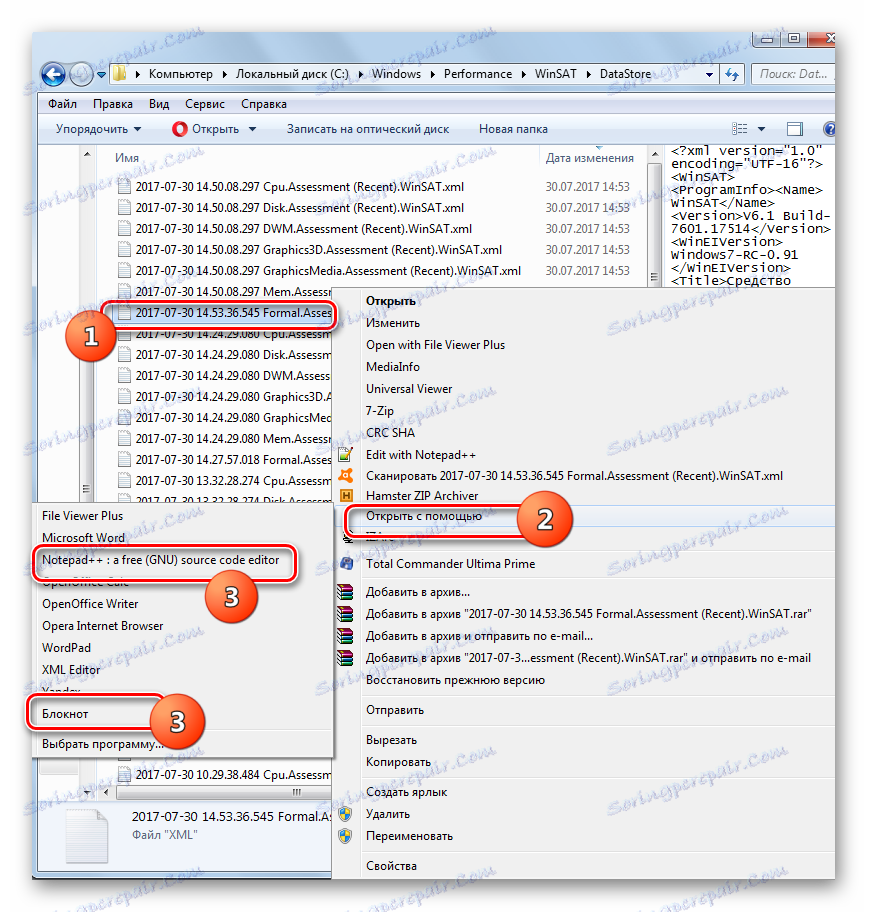
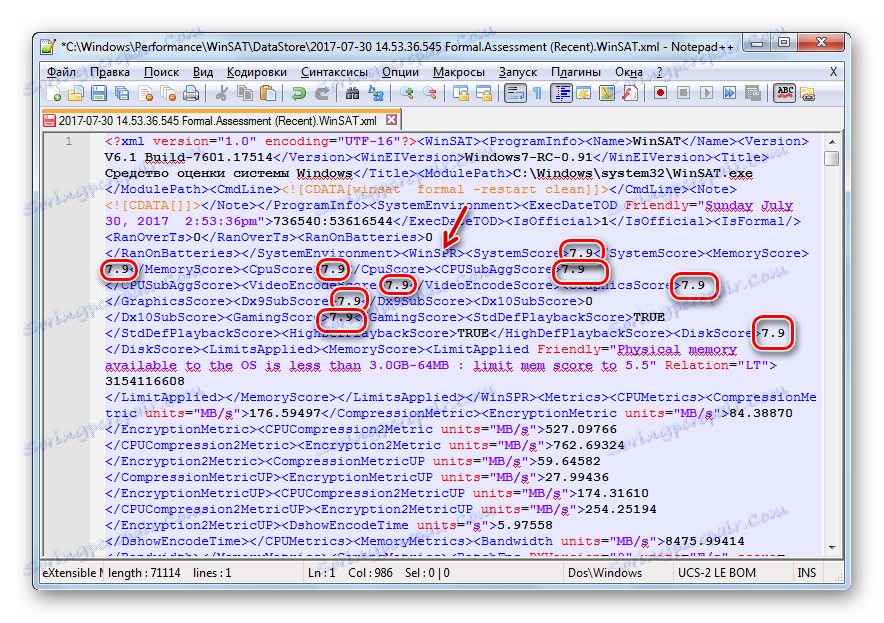
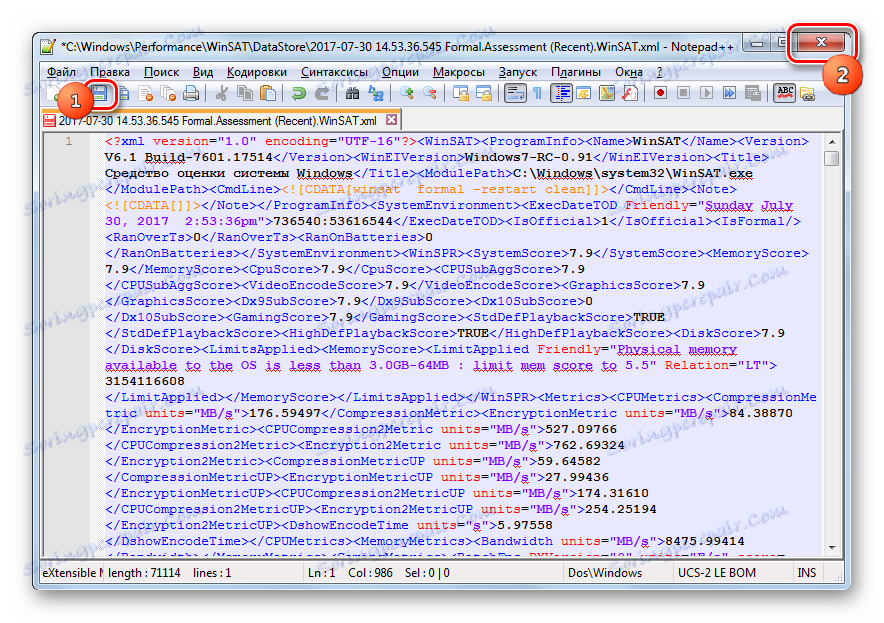
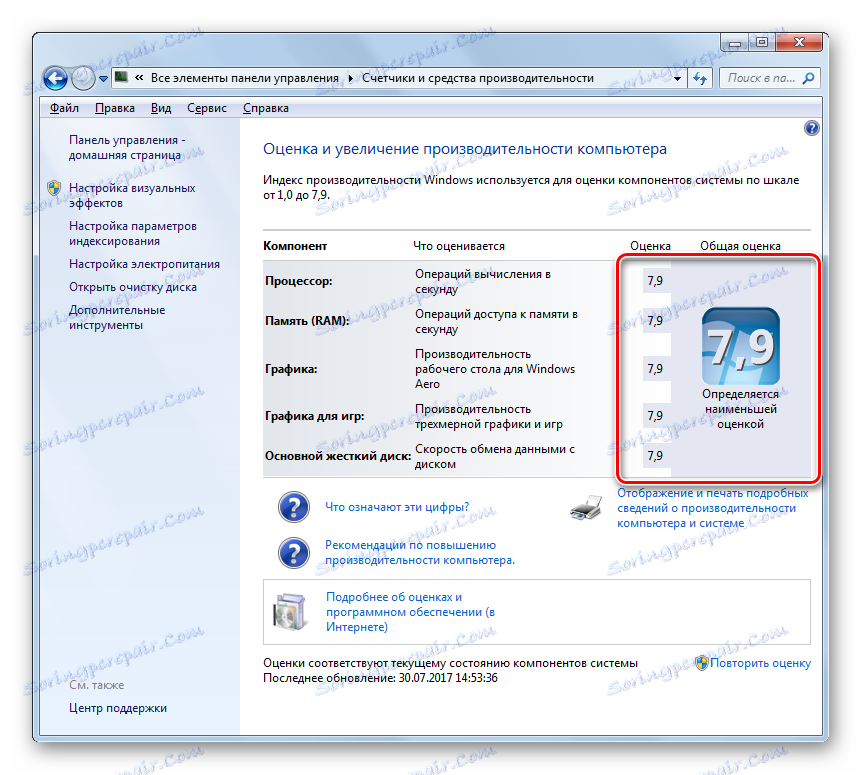
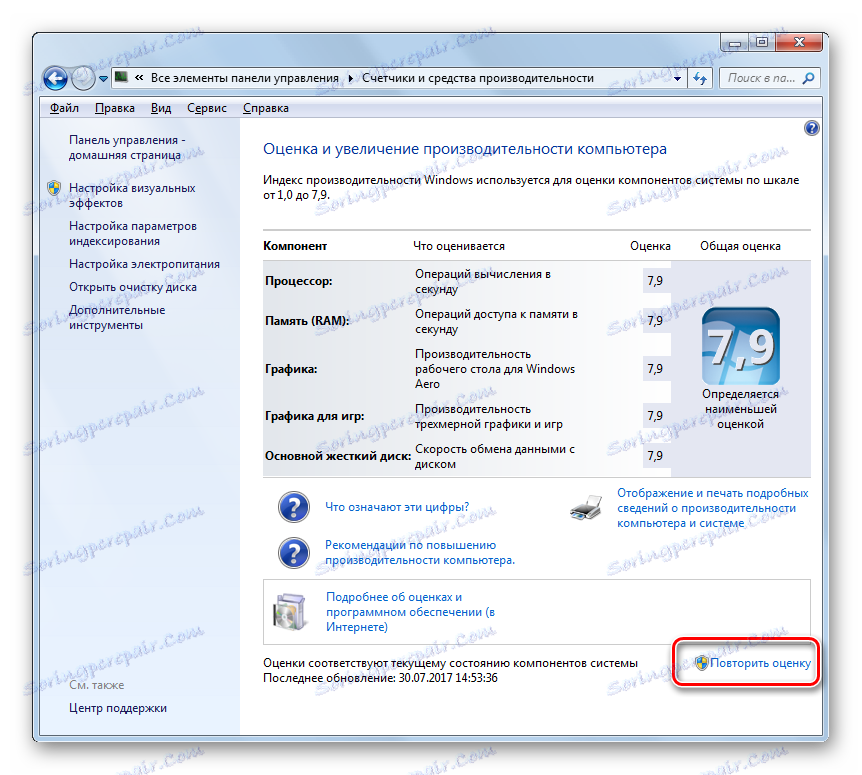
على الرغم من أن الفائدة العملية لحساب مؤشر الأداء من قبل العديد من المتخصصين هي موضع تساؤل ، ولكن مع ذلك ، إذا كان المستخدم ينتبه إلى المؤشرات الخاصة اللازمة لعمله ، بدلاً من ملاحقة التقييم ككل ، يمكن استخدام النتيجة بفعالية.
يمكن تنفيذ إجراء التقييم نفسه من خلال مساعدة أدوات نظام التشغيل المضمنة ، واستخدام برامج الجهات الخارجية. ولكن هذا الأخير يبدو متكررًا في Windows 7 بأداته الخاصة لهذه الأغراض. يمكن لأولئك الذين يرغبون في الحصول على معلومات إضافية استخدام الاختبار من خلال "سطر الأوامر" أو فتح ملف تقرير خاص.